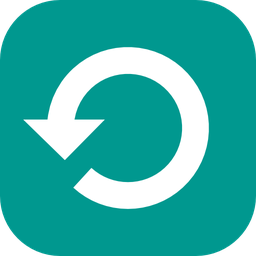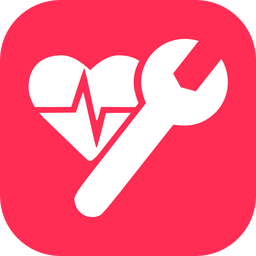iPhone Backup Extractor support
iPhone Backup Extractor에 대한 가이드, 팁, FAQ 및 릴리스 정보입니다.
iOS 데이터 복구 및 전송
iOS 백업 및 복원
iOS 팁 및 문제 해결
버려진 iOS 앱의 데이터 복구
iOS 보안 및 법의학
어떻게 도와 드릴까요?
지원 팀이 도와 드리겠습니다!
근무 시간은 월요일부터 금요일, 오전 9 시부 터 오후 5시 (그리니치 표준시)입니다. 시간은 현재 7:47 오후 GMT입니다.
웹사이트 채팅을 통해 연락하거나(화면 오른쪽 하단에 버튼이 표시됨) 다음 주소로 이메일을 보내주세요. support@reincubate.com
우리는 1 일 이내에 모든 메시지에 답장하고자합니다.

뉴스레터 재육성
당사의 앱과 서비스에 관한 공지 사항을 최신 상태로 유지하려면 여기에서 등록하세요. 우리는 몇 달에 한 번씩 최신 뉴스를 업데이트해 드립니다.